Chào mừng bạn đến với trang hướng dẫn của EHotel
- Để vào màn hình Tầng phòng, tại màn hình Quản lý, chọn Thiết lập -> Tầng phòng.

- Màn hình hiển thị như sau:

- Tại màn hình Tầng phòng kích vào nút  chọn + Thêm mới
chọn + Thêm mới
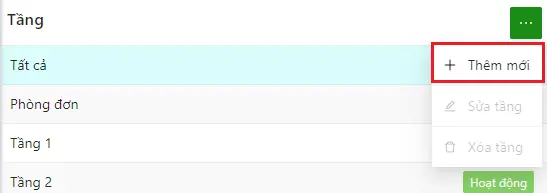
- Màn hình Thêm tầng như sau:
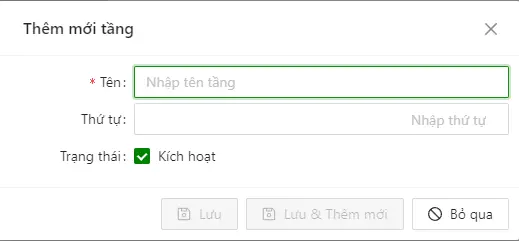
- Thực hiện nhập các thông tin của tầng cần thêm như: Tên tầng, thứ tự hiển thị tầng
- Muốn hiển thị tầng ngoài sơ đồ phồng thì bật trạng thái kích hoạt, khô muốn hiện thị sơ đồn phòng thì bỏ kích hoạt.
- Nhấn Lưu để hoàn thành, hoặc nhấn Lưu & Thêm mới để lưu và thêm tầng mới.
- Để cập nhật thông tin của Phòng, tại màn hình quản lý Tầng phòng, kích chọn + Thêm màn hình Thêm phòng như sau:
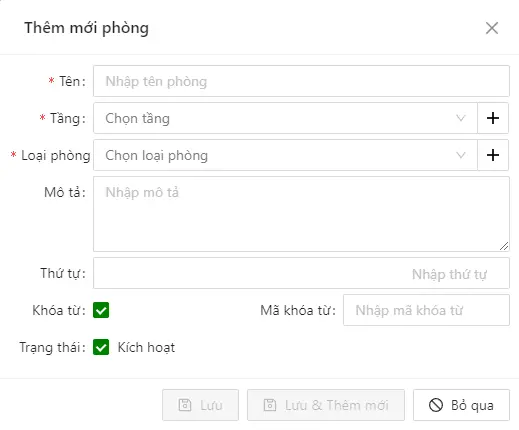
- Thực hiện nhập các thôn tin của phòng cần thêm: Tên phòng, chọn tầng, chọn loại phòng, nếu phòng có khóa từ, kích chọn, nhập mã khóa từ.
- Muốn hiển thị phòng ngoài sơ đồ phồng thì bật trạng thái kích hoạt, khô muốn hiện thị sơ đồn phòng thì bỏ kích hoạt.
- Nhấn Lưu để hoàn thành, hoặc nhấn Lưu & Thêm mới để lưu và thêm tầng mới.
Khi tạm dừng sử dụng một Tầng, Phòng nào đó, để tránh nhân viên thao tác trên Tầng, Phòng đó, có thể sử dụng chức năng Dừng hoạt động để không hiển thị hạng phòng trên màn hình Lễ tân. Thao tác cụ thể như sau:
- Tại màn hình quản lý Tầng Phòng, chọn hạng Tầng Phòng cần thao tác -> Kích chọn nút Ngừng hoạt động -> hệ thống hiện pop-up Xác nhận -> chọn Ok
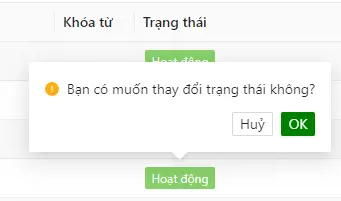
- Lưu ý: Các tầng/phòng đang có lịch bạn cần xử lý các lịch đặt này trước khi ngưng hoạt động.
Như vậy, EHotel đã thực hiện xong phần hướng dẫn tính năng Quản lý tầng, phòng.
Mọi thắc mắc xin liên hệ tổng đài 0985.245.110, hoặc email cho chúng tôi tại địa chỉ: contact@ehotel.vn để được hỗ trợ và giải đáp.
Chúc Quý khách thành công!